Saat saya sedang mengerjakannya Sistem Operasi (apapun itu Windows atau tidak), kita cenderung melakukannya kami menyesuaikan sehingga sesuai dengan kebutuhan atau preferensi kita. Di dalam Windows 8 proses penyesuaiannya, meskipun tidak terlalu rumit, memerlukan waktu lebih lama dari yang biasanya kami berikan Sistem Windows Opere, dan itu karena antarmuka modern, A Mulai Layar dan dari dua jenis tersebut Aplikasi tersedia untuk pengguna: KLASIK Dan modern.
Jika Anda menghitung di antara pengguna Windows 8 memberikan perawatan KOMPUTER (baik pribadi atau bisnis) dengan orang lain (rekan kerja, teman, keluarga), kemungkinan besar Anda tidak ingin mereka mengubah apa pun Pengaturan atau Penyesuaian dibuat oleh Anda. Hal yang sama juga berlaku dalam kasus ini Mulai Layar, terutama jika Anda telah memberikan setidaknya satu jam untuk penyesuaian dan pengaturannya situs ubin aplikasi, menambahkan yang baru untuk berbagai aplikasi item-uri (folder, file, halaman web atau aplikasi) atau menghapus (membuka peniti) ubin yang tidak Anda perlukan.
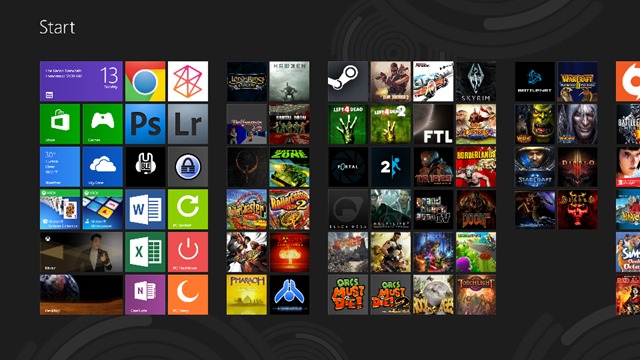
Untuk memastikan bahwa tidak ada pengguna lain yang akan mengganggu pesanan yang Anda buat Mulai Layar, solusi paling sederhana adalah dengan menggunakan Loker Ubin.
Loker Ubin Itu o Utilitas gratis dengan bantuan pengguna mana Windows 8 dapat mencegah modifikasi atau ubin bergerak pe Start Screen si de asemenea, membatasi penghapusan (lepaskan pin) mereka.
Bagaimana cara kerja Tile Locker?
Aplikasi ini memiliki antarmuka sangat sederhana, pengguna hanya perlu mengklik tombol Memungkinkan untuk memblokir fungsi menyeret&menjatuhkan Dan klik-kanan di Layar Mulai. Dengan demikian pengguna tidak akan dapat melakukan perubahan apa pun padanya.
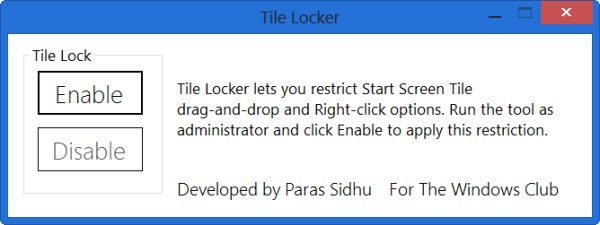
Jika Anda ingin membuatnya PENYESUAIAN sesuai urutan yang Anda buat di Layar Mulai, jalankan kembali aplikasi dan klik tombol Cacat, lalu mulai ulang Explorer.exe (dan setelah melakukan perubahan yang diinginkan, jangan lupa mengaktifkan kembali pembatasan tersebut).
Unduh Tile Locker untuk Windows 8.
Catatan: Agar aplikasi dapat bekerja dengan benar, aplikasi harus dijalankan dengan hak administrator (klik kanan > Jalankan sebagai administrator).
Kredit @thewindowsclub
Pengaturan Stealth – Batasi pemindahan atau pelepasan ubin di Layar Mulai Windows 8 dengan ubin Locker
